विषयसूची:
- चरण 1: #हार्डवेयर - ऑर्डरिंग पार्ट्स
- चरण 2: #हार्डवेयर - 3डी प्रिंटेड पार्ट्स
- चरण 3: #सॉफ्टवेयर - एसडी कार्ड रास्पबेरी पाई तैयार करें
- चरण 4: #हार्डवेयर - एयर डस्ट सेंसर तैयार करें (वैकल्पिक)
- चरण 5: # हार्डवेयर - स्पेसर्स को माउंट करना (वैकल्पिक)
- चरण 6: #हार्डवेयर - कनेक्टिंग कैमरा केबल / डस्ट सेंसर / I2C (वैकल्पिक)
- चरण 7: #हार्डवेयर - आवास में ढेर का निर्माण
- चरण 8: #हार्डवेयर - ड्रैगिनो लोरा शील्ड
- चरण 9: #हार्डवेयर - बैककवर
- चरण 10: #हार्डवेयर - सेटअप लोरा गेटवे
- चरण 11: #Software - सेटअप लोरा गेटवे - पहला स्टार्टअप रास्पबेरी पाई
- चरण 12: #सॉफ्टवेयर - सेटअप लोरा गेटवे - टीटीएन के लिए ईथर पता प्राप्त करें
- चरण 13: #TTN - साइन अप / लॉग इन
- चरण 14: #TTN - TTN पर एक गेटवे बनाएं
- चरण 15: #सॉफ्टवेयर - सेटअप लोरा गेटवे - इंटरफ़ेस विकल्प
- चरण 16: #सॉफ्टवेयर - सेटअप लोरा गेटवे - लोरावन पैकेट फारवर्डर को डाउनलोड और इंस्टॉल करें एसपीआई सक्षम करें
- चरण 17: #सॉफ्टवेयर - सेटअप लोरा गेटवे - कॉन्फिग गेटवे आईडी, फ़्रीक्वेंसी बैंड और सर्वर पता
- चरण 18: #Software - सेटअप लोरा गेटवे - लोरा नेटवर्क शुरू करें
- चरण 19: #सॉफ्टवेयर - सेटअप गेटवे - सेंसर / कैमरा - इंस्टॉल करें (वैकल्पिक)
- चरण 20: # सॉफ्टवेयर - सेटअप गेटवे - सेंसर / कैमरा - स्क्रिप्ट रन (वैकल्पिक)
- चरण 21: #हार्डवेयर - सेंसर एक्सटेंशन (वैकल्पिक)
- चरण 22: #हार्डवेयर - कैमरा एक्सटेंशन (वैकल्पिक)
- चरण 23: #हार्डवेयर - बग ट्रैप एक्सटेंशन (वैकल्पिक)
- चरण 24: #हार्डवेयर - गेटवे माउंट करना
- चरण 25: #हार्डवेयर - भिन्न अभिविन्यास

वीडियो: मुमो - लोरा गेटवे: 25 कदम (चित्रों के साथ)

2024 लेखक: John Day | [email protected]. अंतिम बार संशोधित: 2024-01-30 09:18




### अद्यतन 10-03-2021 // नवीनतम जानकारी / अपडेट जीथब पेज पर उपलब्ध होंगे:
github.com/MoMu-Antwerp/MuMo
मुमो क्या है?
मुमो एंटवर्प डिजाइन फैक्ट्री और एंटवर्प फैशन संग्रहालय के नाम से उत्पाद विकास (एंटवर्प विश्वविद्यालय का एक विभाग) के बीच एक सहयोग है।
परियोजना का लक्ष्य लोरा नेटवर्क पर आधारित एक ओपन सोर्स IOT मॉनिटर सिस्टम बनाना है।
- इसे स्थापित करना आसान होना चाहिए।
- इसे इकट्ठा करना आसान होना चाहिए।
- यह आवेदन क्षेत्र के संदर्भ में मापनीय होना चाहिए।
मुमो परियोजना में क्या शामिल है:
मुमो नोड
मुमो नोड एए बैटरी पर एक कम शक्ति वाला उपकरण है जो लोरा नेटवर्क पर पर्यावरणीय मापदंडों को माप और प्रसारित कर सकता है। पैरामीटर तापमान, आर्द्रता, परिवेश दबाव और चमक हैं।
*** MuMo नोड को अन्य अनुप्रयोगों में उपयोग की जाने वाली अन्य कार्यक्षमताओं के साथ बढ़ाया जा सकता है।***
मुमो गेटवे
मुमो गेटवे एक सक्रिय लोरा गेटवे है जो इंटरनेट पर नोड डिवाइस से लोरा सिग्नल प्राप्त और अग्रेषित कर सकता है। इस परियोजना में गेटवे भी मुमो नोड डिवाइस, एयर डस्ट सेंसर और एक बग ट्रैप के समान सेंसर से लैस होगा जिसे कैमरे से दूर से मॉनिटर किया जा सकता है।
*** गेटवे को सेंसर या कैमरे से लैस होने की आवश्यकता नहीं है। यह केवल लोरा नेटवर्क (नॉन मेजरिंग गेटवे) प्रदान करने के लिए भी काम कर सकता है।***
मुमो डैशबोर्ड
MuMo डैशबोर्ड उस नेटवर्क का एक सिंहावलोकन वेब एप्लिकेशन बनाने के लिए प्रदान किया जाता है जिसे बनाया जा रहा है। इसे विभिन्न कार्यक्षमताओं के साथ उपयोगकर्ता के अनुकूल बनाया गया है। डैशबोर्ड को उपयोगकर्ता की इच्छाओं और आवेदन के लिए पूरी तरह से अनुकूलित किया जा सकता है।
जीथब पेज:
github.com/MoMu-Antwerp/MuMo
लिंक किए गए निर्देश योग्य पृष्ठ:
MuMo_Node:
MuMo_Gateway:
आवश्यक उपकरण:
- फिलामेंट के साथ 3डी प्रिंटर
- सोल्डर आयरन / सोल्डर
- छोटा काटने वाला सरौता
- गर्म गोंद बंदूक (या अन्य निर्धारण उपकरण)
- छोटा पेचकश
चरण 1: #हार्डवेयर - ऑर्डरिंग पार्ट्स

ऑर्डर करने के लिए भाग:
हाल के अवलोकन के लिए जीथब पेज देखें:
github.com/MoMu-Antwerp/MuMo/blob/master/Shopping_list.md
चरण 2: #हार्डवेयर - 3डी प्रिंटेड पार्ट्स
3डी प्रिंट के लिए पुर्जे:
-
द्वार
- GATEWAY_Main_Housing
- GATEWAY_बैककवर
-
सेंसर_एक्सटेंशन
- सेंसर_हाउसिंग
- सेंसर_बैककवर
-
कैमरा_एक्सटेंशन
- कैमरा_हाउसिंग
- कैमरा_बैककवर
- Trap_extension
नवीनतम एसटीएल फाइलों के लिए जीथब पेज:
github.com/jokohoko/Mumo/tree/main/STL_GATEWAY
प्रिंट फिलामेंट:
PETG (पसंदीदा और अधिक टिकाऊ)
प्ला
सामान्य प्रिंट सेटिंग्स:
- समर्थन की जरूरत नहीं
- आवश्यक नहीं
- 0.2 परत ऊंचाई
- 3 बाहरी परिधि (ताकत और स्थायित्व के लिए)
चरण 3: #सॉफ्टवेयर - एसडी कार्ड रास्पबेरी पाई तैयार करें


भाग:
- रास्पबेरी पाई
- माइक्रो एसडी कार्ड।
निर्देश:
- सुनिश्चित करें कि एसडी कार्ड फ्लैश किया गया है और माइक्रो एसडी कार्ड पर सही रास्पबेरी ऑपरेशन सिस्टम (डेस्कटॉप के साथ रास्पबेरी पाई ओएस (32-बिट)) छवि स्थापित है। अपने माइक्रो एसडी कार्ड को फ्लैश करने और तैयार करने के लिए सही निर्देश खोजने के लिए नीचे दिए गए लिंक का पालन करें।
- रास्पबेरी पाई में अपना माइक्रो एसडी कार्ड डालें।
संपर्क:
www.raspberrypi.org/documentation/installation/installing-images/
चरण 4: #हार्डवेयर - एयर डस्ट सेंसर तैयार करें (वैकल्पिक)




भाग:
- सीड एयर डस्ट सेंसर
- 2 x रोकनेवाला (3.3 KΩ)
- ग्रोव हैट बोर्ड
- 2 एक्स हटना आस्तीन
निर्देश:
- लाल तार को कनेक्टर तक काटें।
- पीले तार को कनेक्टर से 3 सेमी की दूरी पर काटें।
- काले तार को कनेक्टर से 2 सेमी की दूरी पर काटें।
- प्रत्येक तार के अंत को पट्टी करें।
- पीली केबल के ऊपर एक छोटी सिकुड़ी हुई आस्तीन लगाएं।
- पीले और काले केबल के ऊपर एक बड़ी सिकुड़ी हुई आस्तीन लगाएं।
- बीच में कनेक्टर के पीले केबल के साथ श्रृंखला में दो प्रतिरोधों को मिलाएं।
- सेंसर के किनारे दूसरी पीली केबल को किसी एक रेसिस्टर्स से मिलाएं।
- पीले तार के सोल्डर कनेक्शन पर छोटी आस्तीन को स्लाइड करें जिसमें एक प्रतिरोधी छोर अभी भी उजागर हो और गर्मी छोटी आस्तीन को सिकोड़ दे।
- बीच में अभी भी उजागर प्रतिरोध अंत के साथ काले तारों को एक साथ मिलाएं।
- सोल्डर कनेक्शन पर बड़ी आस्तीन को स्लाइड करें और छोटी आस्तीन और गर्मी बड़ी आस्तीन को सिकोड़ें।
- ग्रोव हैट बोर्ड पर लाल केबल को 5V पिन (पिन 2 और 4) से मिलाएं (शीर्ष दृश्य चित्र देखें)।
चरण 5: # हार्डवेयर - स्पेसर्स को माउंट करना (वैकल्पिक)




भाग:
- ग्रोव हैट बोर्ड
- सीड एयर डस्ट सेंसर
- 4 एक्स महिला-पुरुष स्पेसर
- 4 एक्स महिला-महिला स्पेसर
- 4 एक्स अखरोट
निर्देश:
- ग्रोव हैट बोर्ड के बढ़ते छेद के माध्यम से महिला-पुरुष स्पेसर को माउंट करें
- महिला-पुरुष स्पेसर पर नटों को पेंच करें और कस लें। (केबलों को मोड़ने के लिए अतिरिक्त स्थान प्रदान करने के लिए)
- नट के ऊपर महिला-महिला स्पेसर को पेंच करें और सब कुछ कस लें।
- स्पेसर के अंदर एयरडस्ट सेंसर की लाल 5V केबल बिछाएं (अंतिम तस्वीर देखें)।
चरण 6: #हार्डवेयर - कनेक्टिंग कैमरा केबल / डस्ट सेंसर / I2C (वैकल्पिक)



भाग:
-
चरण 6. से असेंबली स्टैक
- रास्पबेरी पाईमॉडल 3 बी+
- कैमरा केबल
- 2 एक्स ग्रोव कनेक्शन केबल्स
- 1 एक्स लांग एम 2.5 स्क्रू
निर्देश:
कैमरा केबल:
- रास्पबेरी पाई पर केबल कनेक्टर की कुंडी उठाएं (चित्र एक देखें - लाल आयत)। सावधान रहो, नाजुक!
- रास्पबेरी पाई के कनेक्टर में कैमरा केबल डालें, जिसमें यूएसबी प्लग का नीला भाग हो।
- जब केबल सही जगह पर हो। कुंडी को वापस जगह पर दबाएं ताकि केबल कनेक्शन सुरक्षित हो।
- कैमरा केबल को दिए गए छेद को ग्रोव बोर्ड में डालें। (ग्रोव बोर्ड के शीर्ष दृश्य की तस्वीर देखें - लाल आयत)
- बोर्ड को किनारे पर पिन कनेक्शन के साथ संरेखित करें।
- स्टैक बनाने के लिए इसे पूरी तरह से नीचे की ओर धकेलें।
- स्टैक को सुरक्षित करने के लिए, रास्पबेरी पाई के ऑडियो कनेक्शन के बगल में छेद में स्क्रू को माउंट करें। (तस्वीर शीर्ष दृश्य देखें)
- पहला ढेर पूरा हो गया है!
वायु धूल सेंसर:
ग्रोव हैट बोर्ड के D16 को पिन करने के लिए एयर डस्ट सेंसर के कनेक्टर को कनेक्ट करें। (ग्रोव बोर्ड के शीर्ष दृश्य की तस्वीर देखें - बैंगनी आयत)
I2C कनेक्टर:
दो ग्रोव कनेक्शन केबलों को ग्रोव हैट बोर्ड के I2C कनेक्टर्स से कनेक्ट करें। अधिमानतः उन कनेक्टरों का उपयोग करें जो कैमरा केबल के निकट हों। इससे बाद में एचडीएमआई पोर्ट का उपयोग करना आसान हो जाता है। (ग्रोव बोर्ड के शीर्ष दृश्य की तस्वीर देखें - नीला आयत)
चरण 7: #हार्डवेयर - आवास में ढेर का निर्माण



भाग:
- चरण 6. से असेंबली स्टैक
- गेटवे_बॉडी 3डी प्रिंट
- 3 एक्स लांग एम 2.5
- 1 एक्स एम3
निर्देश:
- जांचें कि क्या माइक्रो एसडी कार्ड रास्पबेरी पाई में डाला गया है।
- 3D प्रिंट हाउसिंग में एयर डस्ट सेंसर डालें और इसे M3 स्क्रू से सुरक्षित करें।
- इससे पहले कि हम स्टैक डालें। आवास में निचले स्लॉट के माध्यम से कैमरा केबल और दो I2C ग्रोव कनेक्शन केबल को गाइड करें।
- आवास में पाई स्टैक डालें।
- केबलों को नीचे की तरफ पुश करें ताकि वे रास्ते में न आएं।
- सुनिश्चित करें कि माइक्रो यूएसबी और एचडीएमआई कनेक्शन के सामने कोई तार नहीं है।
- सामने के बड़े छेद के माध्यम से तीन M2.5 स्क्रू के साथ स्टैक को सुरक्षित करें।
चरण 8: #हार्डवेयर - ड्रैगिनो लोरा शील्ड



भाग:
- चरण 7. से विधानसभा
- ड्रैगिनो लोरा शील्ड
- 4 x लघु M2.5 स्क्रू
निर्देश:
- ऐन्टेना को ड्रैगिनो लोरा शील्ड में पहले से स्थापित करें। (अभी तक पूरी तरह से कसें नहीं!)
- ग्रोव हैट बोर्ड के ऊपर ड्रैगिनो लोरा शील्ड डालें। पिनों को संरेखित करें और इसे सभी तरह से नीचे धकेलें।
- बोर्ड को चार M2.5 स्क्रू से सुरक्षित करें।
चरण 9: #हार्डवेयर - बैककवर




भाग:
- चरण 8. से विधानसभा
- गेटवे_बैककवर
- 2x M3 स्क्रू
निर्देश:
- बैककवर के आवेषण को आवास में स्लाइड करें और इसे नीचे धकेलें।
- दो M3 स्क्रू के साथ बैककवर को ठीक किया।
चरण 10: #हार्डवेयर - सेटअप लोरा गेटवे

भाग:
- चरण 9. से विधानसभा
- परिधीय: स्क्रीन (एचडीएमआई) / कीबोर्ड / माउस
- माइक्रो यूएसबी बिजली की आपूर्ति
निर्देश:
- रास्पबेरी को एचडीएमआई केबल के साथ स्क्रीन से कनेक्ट करें।
- माउस, कीबोर्ड को USB कनेक्टर से कनेक्ट करें।
- पावर यूएसबी केबल को रास्पबेरी पाई में अंतिम रूप से प्लग करें। इसे अभी बूट करना शुरू कर देना चाहिए।
चरण 11: #Software - सेटअप लोरा गेटवे - पहला स्टार्टअप रास्पबेरी पाई
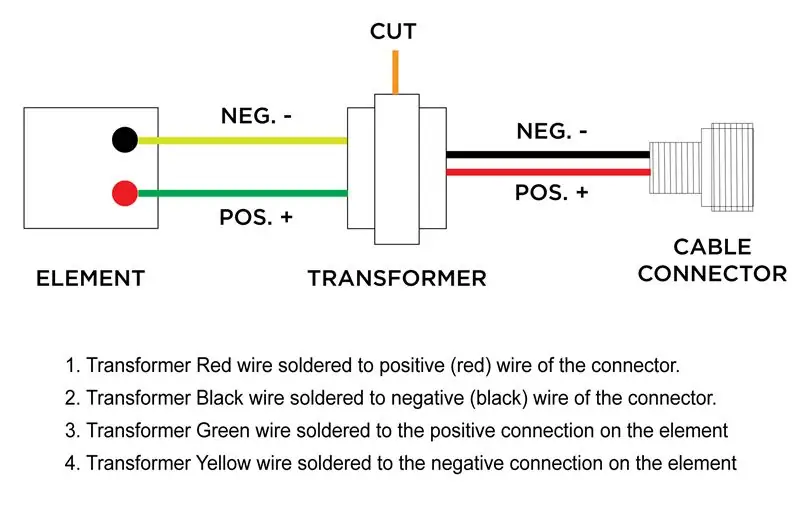


निर्देश:
- आपको सेटअप स्क्रीन दिखाई देगी। सेटअप स्क्रीन निर्देशों का पालन करें।
- अपनी काउंटी / नेटवर्क / कीबोर्ड सेटिंग चुनें
- अंत में यह अपडेट की खोज करेगा और उन्हें इंस्टॉल करेगा। कृपया धैर्य रखें, इसमें कुछ मिनट लग सकते हैं।
चरण 12: #सॉफ्टवेयर - सेटअप लोरा गेटवे - टीटीएन के लिए ईथर पता प्राप्त करें

निर्देश:
- रास्पबेरी पाई पर एक टर्मिनल खोलें।
- टाइप करें > ifconfig wlan0:
- आप पाई का ईथर पता देख सकते हैं। (उदा: b5:23:eb:fc:55:d4)
- इसे लिख लें क्योंकि टीटीएन में गेटवे सेट करते समय आपको इसकी आवश्यकता होगी।
***साइड नोट***
ड्रैगिनो पीजी१३०१ के बारे में अधिक विस्तार से सेटअप जानकारी के लिए, उपयोगकर्ता पुस्तिका देखें (पेज ७):
गिट लिंक नार दे पीडीएफ
चरण 13: #TTN - साइन अप / लॉग इन



थिंग्स नेटवर्क आपके अगले IoT एप्लिकेशन को कम लागत पर बनाने के लिए खुले टूल का एक सेट और एक वैश्विक, खुला नेटवर्क प्रदान करता है, जिसमें अधिकतम सुरक्षा और स्केल के लिए तैयार है।
* यदि आपके पास पहले से खाता है तो आप इस चरण को छोड़ सकते हैं।
निर्देश:
- द थिंग्स नेटवर्क पर साइन अप करें और एक खाता बनाएं
- टीटीएन वेबसाइट पर दिए गए निर्देशों का पालन करें।
- साइन अप करने के बाद अपने खाते में लॉग इन करें
- अपने कंसोल पर जाएं। आप इसे अपने प्रोफ़ाइल के ड्रॉपडाउन मेनू में पाएंगे (चित्र देखें)
चरण 14: #TTN - TTN पर एक गेटवे बनाएं



निर्देश:
- TTN पर कंसोल में, गेटवे पर क्लिक करें।
- एक नए गेटवे डिवाइस पर ऊपरी दाएं कोने में रजिस्टर गेटवे पर क्लिक करें। (चित्र देखें - लाल वर्ग)
- "मैं लीगेसी पैकेट फारवर्डर का उपयोग कर रहा हूं" के बॉक्स को चेक करें। (चित्र देखें - हरा वर्ग)
- पाई से ईथर के पते का उपयोग करके गेटवे ईयूआई भरें। इस उदाहरण की तरह अपना पता बदलें b5:23:eb:fc:55:d4 => B523EBFC55D4FFFF (चित्र देखें - हरा आयत) "FFFF" इसे 8 बाइट अद्वितीय EUI बनाने के लिए जोड़ा जाता है।
- अपना फ़्रीक्वेंसी प्लान चुनें (उदा: यूरोप - यूरोप के लिए 868MHz)
- अपना राउटर चुनें (उदा: यूरोप के लिए ttn-router-eu)
- मानचित्र पर अपना स्थान इंगित करें। (वैकल्पिक)
- सही बॉक्स चेक करें, इनडोर या आउटडोर।
- पेज के नीचे रजिस्टर गेटवे बटन पर क्लिक करें
चरण 15: #सॉफ्टवेयर - सेटअप लोरा गेटवे - इंटरफ़ेस विकल्प



निर्देश:
- टर्मिनल प्रकार में > sudo raspi-config
- इंटरफ़ेस विकल्प चुनें
- SPI चुनें और सक्षम करें
- कैमरा चुनें और सक्षम करें
- I2C का चयन करें और सक्षम करें
चरण 16: #सॉफ्टवेयर - सेटअप लोरा गेटवे - लोरावन पैकेट फारवर्डर को डाउनलोड और इंस्टॉल करें एसपीआई सक्षम करें


निर्देश:
- टर्मिनल प्रकार में > wget https://www.dragino.com/downloads/downloads/LoRa_Gateway/PG1301/software/lorapktfwd.deb में टाइप करें
- यह पैकेट फारवर्डर को ड्रैगिनो सर्वर से आरपीआई में डाउनलोड करेगा।
- टर्मिनल प्रकार में > sudo dpkg -i lorapktfwd.deb
चरण 17: #सॉफ्टवेयर - सेटअप लोरा गेटवे - कॉन्फिग गेटवे आईडी, फ़्रीक्वेंसी बैंड और सर्वर पता

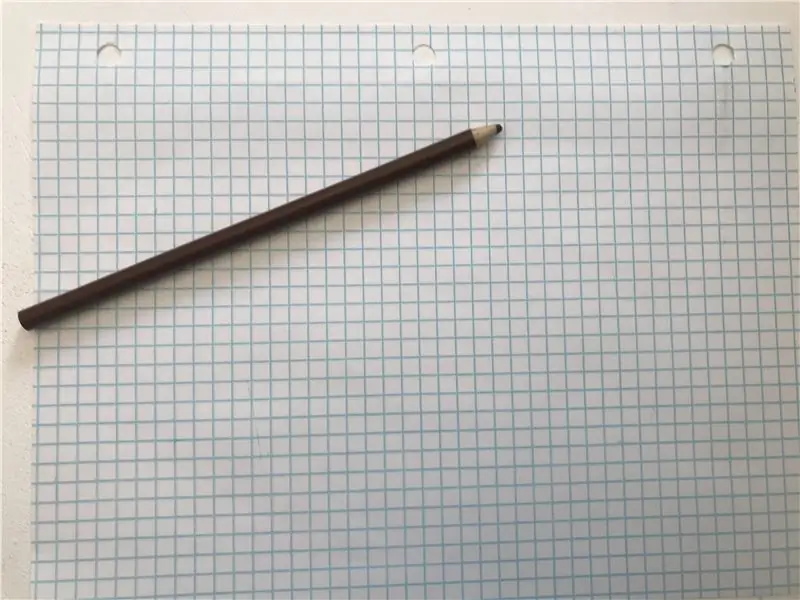
निर्देश:
- स्थापना के बाद, etc/lora-gateway/ पर जाएँ और local_conf.json खोलें
- घुंघराले कोष्ठकों के बीच इस खंड को नीचे जोड़ें:
"गेटवे_आईडी": "बी523ईबीएफसी55डी4एफएफएफएफ",
"server_address": "router.eu.thethings.network",
"सर्व_पोर्ट_अप": 1700,
"सर्व_पोर्ट_डाउन": 1700
3. गेटवे_आईडी को उस गेटवे_आईडी में बदलें जिसका उपयोग आपने टीटीएन में गेटवे सेट करने के लिए किया था। ("एफएफएफएफ" के साथ)
4. दस्तावेज़ सहेजें।
चरण 18: #Software - सेटअप लोरा गेटवे - लोरा नेटवर्क शुरू करें

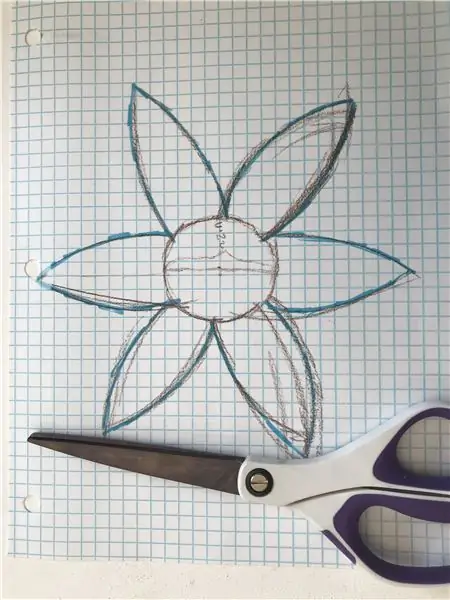
निर्देश:
- टर्मिनल प्रकार में>
- sudo systemctl stop lorapktfwd
- sudo systemctl start lorapktfwd
- sudo systemctl सक्षम lorapktfwd
- यह पैकेज फारवर्डर को पुनरारंभ करता है और सुनिश्चित करता है कि फारवर्डर रास्पबेरी पाई से शुरू होता है। अब आपका लोरा गेटवे सक्रिय है।
- आपको TTN पर कुछ ही मिनटों में "कनेक्टेड" स्थिति अपडेट दिखाई देना चाहिए।
चरण 19: #सॉफ्टवेयर - सेटअप गेटवे - सेंसर / कैमरा - इंस्टॉल करें (वैकल्पिक)
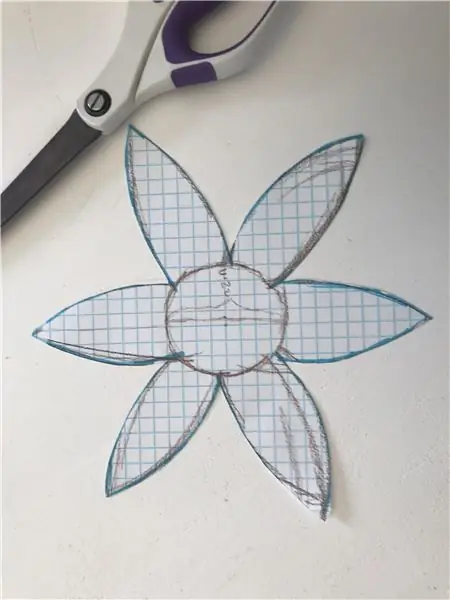


निर्देश:
- जांचें कि क्या आपके रास्पबेरी पाई पर अजगर 3 है। टर्मिनल प्रकार में => python3
- यदि आपके पास अजगर 3 नहीं है, तो इस इंस्टाल निर्देशों का पालन करें:
- प्रकार => सुडो उपयुक्त अद्यतन
- प्रकार => sudo apt install python3 निष्क्रिय3
- अब आपके पास अजगर 3 होना चाहिए। कृपया पहले चरण के साथ फिर से जांचें।
कैमरा / I2C / SPI सक्रिय करें: (हो सकता है कि आपने इसे पहले से ही लोरा सेटअप में किया हो)
- टर्मिनल प्रकार में => sudo raspi-config
- इंटरफेसिंग विकल्प पर जाएं।
- कैमरा सक्षम करें
- I2C सक्षम करें
- एसपीआई सक्षम करें
निम्नलिखित पुस्तकालय स्थापित करें: (टर्मिनल में यह आदेश टाइप करें)
- सुडो एपीटी-अपडेट प्राप्त करें
- pip3 सुन्न स्थापित करें
- pip3 ओपनसीवी-पायथन स्थापित करें
- pip3 स्किकिट-इमेज स्थापित करें
- pip3 गेटमैक स्थापित करें
- pip3 adafruit-circuitpython-bme680 स्थापित करें
- pip3 एडफ्रूट-सर्किटपायथन-tsl2561 स्थापित करें
- pip3 RPI. GPIO स्थापित करें
sudo apt-libatlas-base-dev. स्थापित करें
pip3 इंस्टाल शेड्यूल
चरण 20: # सॉफ्टवेयर - सेटअप गेटवे - सेंसर / कैमरा - स्क्रिप्ट रन (वैकल्पिक)

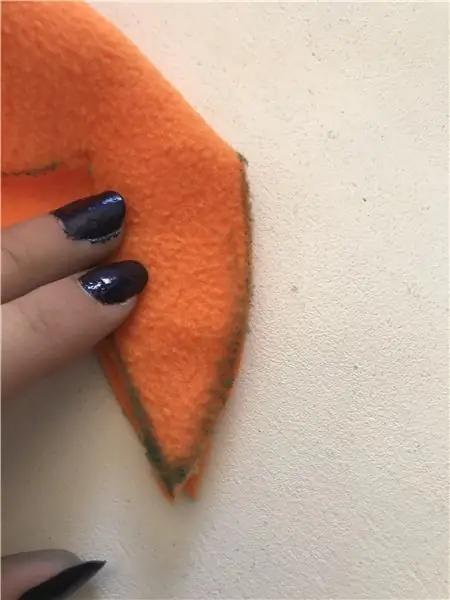
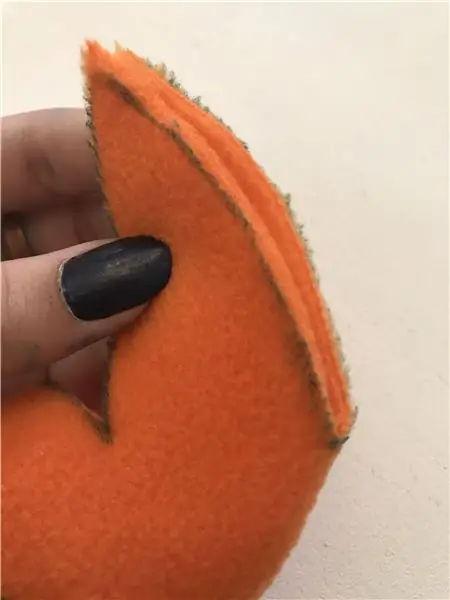
निर्देश:
- जिथब से अजगर लिपि "mumo.py" डाउनलोड करें: जीथब लिंक
- कोड को अपने डेस्कटॉप पर रखें।
- एक टर्मिनल खोलें और टाइप करें > sudo nano /etc/xdg/lxsession/LXDE-pi/autostart
- इस लाइन को फ़ाइल से नीचे तक कॉपी करें > @lxterminal -e python3 /home/pi/Desktop/mumo.py
- फ़ाइल को सहेजें और इसे बंद करें।
- अब स्क्रिप्ट स्वचालित रूप से पुनरारंभ होने पर प्रारंभ हो जाएगी।
- कोड खोलें।
- अपने URL समापन बिंदु में बदलें। (अपने बैकएंड सर्वर पर डेटा कहां भेजें)
चरण 21: #हार्डवेयर - सेंसर एक्सटेंशन (वैकल्पिक)

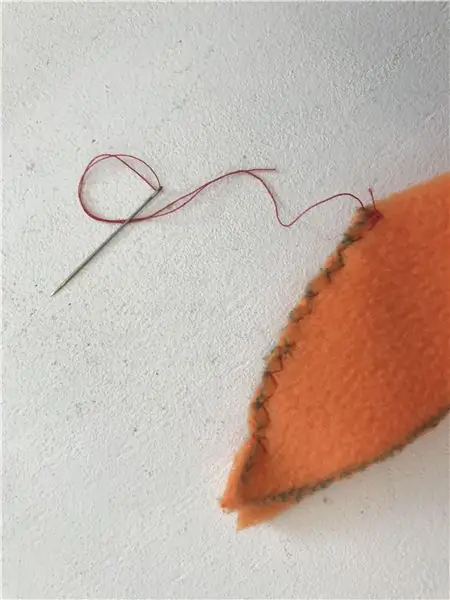


भाग:
- चरण 9. से विधानसभा
- सेंसर_बॉडी
- सेंसर_कैप
- डिजिटल लाइट सेंसर (छोटा सेंसर)
- BME680 सेंसर (लंबा सेंसर)
- 4 x M2x5 स्क्रू
- 4x M3 स्क्रू
निर्देश:
- सेंसर_कैप के छेद के माध्यम से दो I2C ग्रोव कनेक्शन केबल डालें।
- BME680 सेंसर और डिजिटल लाइट सेंसर को I2C ग्रोव कनेक्शन केबल से कनेक्ट करें।
- BME680 सेंसर और डिजिटल लाइट सेंसर को sensor_body भाग में डालें और इसे चार M2x5 स्क्रू से सुरक्षित करें। सेंसर को जगह में फिट करने के लिए आपको केबल को मोड़ना होगा, इसलिए सावधान रहें!
- सेंसर_कैप को बंद करने के लिए सेंसर बॉडी के ऊपर स्लाइड करें।
- दो M3 स्क्रू के साथ शरीर पर टोपी को ठीक किया।
- सेंसर ऐड-ऑन असेंबली को दो M3 स्क्रू के साथ गेटवे के सामने संलग्न करें। (चित्र देखें - लाल घेरा)
- ग्रोव केबल्स शायद बहुत लंबे हैं। उन्हें सेंसर हाउसिंग के अंदर धकेलें।
चरण 22: #हार्डवेयर - कैमरा एक्सटेंशन (वैकल्पिक)




भाग:
- चरण 10. से विधानसभा
- कैमरा मॉड्यूल (M2.5 स्क्रू के साथ)
- कैमरा_बॉडी
- कैमरा_कैप
- 4x M3 स्क्रू
निर्देश:
- कैमरा और एक लाइट अटैचमेंट को कैमरा_कैप हाउसिंग में रखें और इसे कैमरा मॉड्यूल से चार M2.5 स्क्रू से सुरक्षित करें।
- कैमरा केबल डालने के लिए हमें काले प्लास्टिक धारक को कनेक्शन से उठाना होगा।
- कैमरे के सामने नीली सतह के साथ कैमरा केबल डालें। (तस्वीरें देखो)
- कैमरा_बॉडी को असेंबली के शीर्ष पर स्लाइड करें
- कैमरा_बॉडी के लिए दो एम3 स्क्रू के साथ कैमरा_कैप को ठीक किया।
- दो M3 स्क्रू के साथ गेटवे हाउसिंग के नीचे कैमरा ऐड ऑन असेंबली माउंट करें (चित्र देखें - लाल वृत्त)
- प्रोट्रूइंग केबल को हाउसिंग में पुश करें।
चरण 23: #हार्डवेयर - बग ट्रैप एक्सटेंशन (वैकल्पिक)



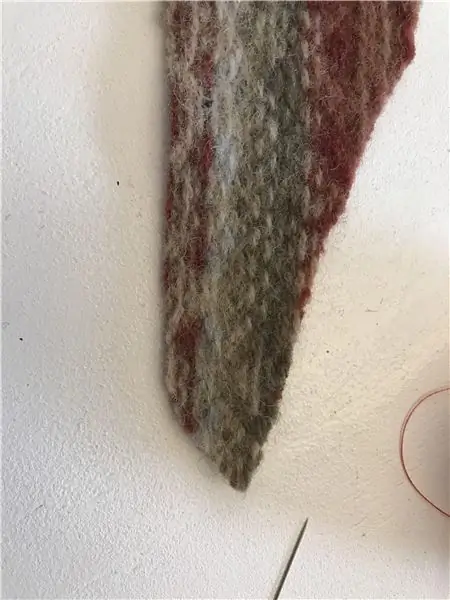
भाग:
- चरण 11. से विधानसभा
- Trap_Frame
- बग ट्रैप पेपर - स्टिकी पेपर
- 2x M3 स्क्रू
निर्देश:
- Trap_Frame भाग को कैमरा हाउसिंग के ऊपर रखें। ट्रैप में गेटवे के पावर यूएसबी केबल के लिए कुछ जगह होती है, इसलिए सही ओरिएंटेशन के लिए चित्रों की जांच करें।
- कैमरा हाउसिंग के बाईं और दाईं ओर दो M3 स्क्रू से फिक्स करें।
- अपने (६० x ७५) मिमी बग पेपर को ट्रैप के स्लॉट में डालें। आगे और पीछे की दिशा में दो स्लॉट हैं। यह इस बात पर निर्भर करता है कि आप गेटवे को किस प्रकार स्थापित करेंगे।
- पावर यूएसबी केबल को ट्रैप भाग की खुली संरचना के बीच बुना जा सकता है।
चरण 24: #हार्डवेयर - गेटवे माउंट करना
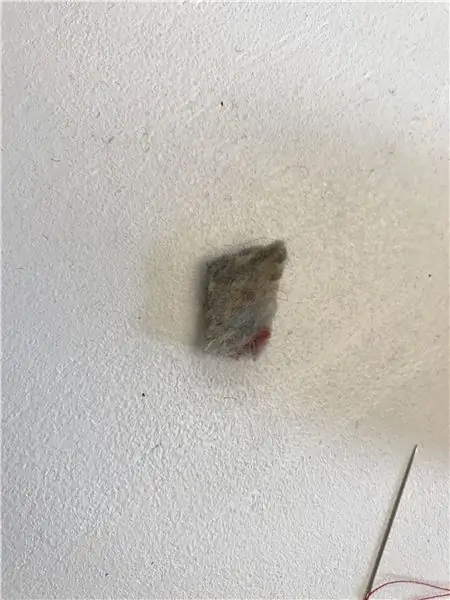



गेटवे को माउंट करने के लिए गेटवे कई विकल्पों के साथ प्रदान किया गया है।
हमारे पास दो स्क्रू स्लॉट हैं जिन पर गेटवे लटकाया जा सकता है।
हमारे पास केबल टाई ग्रोव्स भी हैं, जिससे आप आसानी से गेटवे को किसी भी चीज़ से जोड़ सकते हैं।
चरण 25: #हार्डवेयर - भिन्न अभिविन्यास
गेटवे मॉड्यूलर है ताकि सेंसर और कैमरा अलग-अलग ओरिएंटेशन में लगाए जा सकें। आप अपने स्वयं के घटक भी बना सकते हैं और उन्हें सेटअप में जोड़ सकते हैं।
सिफारिश की:
अपने रास्पबेरी पाई को रिमोट एक्सेस गेटवे में कैसे बदलें: 6 कदम

रिमोट एक्सेस गेटवे में अपने रास्पबेरी पाई को कैसे चालू करें: हे दोस्तों! हाल की घटनाओं के आलोक में, रिमोट पर हमारी टीम दूरस्थ कार्य को दर्द रहित और सुलभ बनाने के लिए विचारों पर विचार-मंथन करने में कठिन रही है। हम रिमोट.आईटीपीआई एसडी कार्ड इमेज लेकर आए हैं, जो एक एसडी कार्ड है जिसे आप एक नए में डाल सकते हैं
अपने Arduino को IP नेटवर्क से जोड़ने के लिए अपना खुद का वाईफ़ाई गेटवे कैसे बनाएं?: 11 कदम (चित्रों के साथ)

अपने Arduino को IP नेटवर्क से कनेक्ट करने के लिए अपना खुद का WIFI गेटवे कैसे बनाएं?: जितने लोग आपको लगता है कि Arduino होम ऑटोमेशन और रोबोटिक करने के लिए एक बहुत अच्छा समाधान है! लेकिन संचार के मामले में Arduinos सिर्फ सीरियल लिंक के साथ आते हैं। मैं एक ऐसे रोबोट पर काम कर रहा हूं, जिसे एक सर्वर से स्थायी रूप से कनेक्ट होने की जरूरत है जो एआर चलाता है
IoT RC कार स्मार्ट लैंप रिमोट या गेटवे के साथ: 8 कदम (चित्रों के साथ)

स्मार्ट लैंप रिमोट या गेटवे के साथ IoT RC कार: एक असंबंधित प्रोजेक्ट के लिए, मैं अपने घर में मौजूद MiLight स्मार्ट लैंप और लैंप रिमोट से बात करने के लिए कुछ Arduino कोड लिख रहा था। वायरलेस रिमोट से कमांड को इंटरसेप्ट करने में सफल होने के बाद, मैंने परीक्षण करने के लिए एक छोटी आरसी कार बनाने का फैसला किया
ईएसपी8266 और जेड-वेव के साथ मोज़िला आईओटी गेटवे: 7 कदम

ESP8266 और Z-Wave के साथ Mozilla IoT गेटवे: लोगों को शक्ति! मोज़िला आईओटी प्रोटोकॉल को मुक्त करना चाहता हैइस परियोजना का दायरा "सुनिश्चित करना है कि इंटरनेट एक वैश्विक सार्वजनिक संसाधन है, सभी के लिए खुला और सुलभ है।" इंटरनेट ऑफ थिंग्स (IoT) इंटरनेट का एक नया युग है। और इंटर्न की तरह
2-वे रेडियो के लिए ब्लूटूथ गेटवे मॉड्यूल: 3 चरण (चित्रों के साथ)

2-वे रेडियो के लिए ब्लूटूथ गेटवे मॉड्यूल: 2-वे रेडियो के लिए ब्लूटूथ गेटवे एडॉप्टर कभी अपने हैम रिग के साथ उपयोग करने के लिए एक वायरलेस हेडसेट रखना चाहता था? इसे ब्लूटूथ हेडसेट के साथ अच्छी तरह से महसूस किया जा सकता है जिसमें एक अच्छा माइक्रोफ़ोन होता है, और एक रेडियो जो ब्लूटूथ का समर्थन करता है। नए रेडियो हैं
